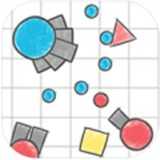在windows系统中的命令,高效管理的利器
时间:2024-11-28 来源:网络 人气:
Windows系统中的命令行工具:高效管理的利器

在Windows操作系统中,命令行工具是系统管理员和高级用户进行高效管理的重要工具。通过命令行,用户可以执行各种操作,如文件管理、系统配置、进程管理等。本文将介绍一些常见的Windows命令行工具及其用法。
创建和删除文件夹
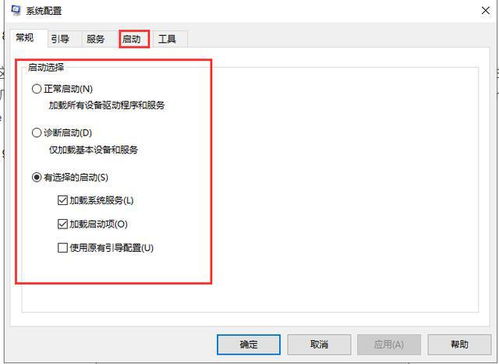
使用`mkdir`命令可以创建新的文件夹,而`rmdir`命令则用于删除空文件夹。
例如,创建一个名为“Documents”的文件夹,可以使用以下命令:
mkdir Documents
删除名为“Documents”的空文件夹,可以使用以下命令:
rmdir Documents
列出文件夹内容

使用`dir`命令可以列出指定文件夹的内容。
例如,列出当前目录下的所有文件和文件夹,可以使用以下命令:
列出“Documents”文件夹下的所有内容,可以使用以下命令:
dir Documents
复制和移动文件
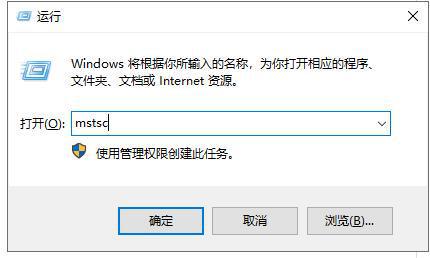
使用`copy`命令可以复制文件,而`move`命令用于移动文件。
复制文件“example.txt”到“Documents”文件夹,可以使用以下命令:
copy example.txt Documents
移动文件“example.txt”到“Documents”文件夹,可以使用以下命令:
move example.txt Documents
系统管理命令用于配置和监控Windows系统。
查看系统进程

使用`tasklist`命令可以查看当前系统中运行的所有进程。
例如,查看所有进程及其详细信息,可以使用以下命令:
tasklist
结束进程
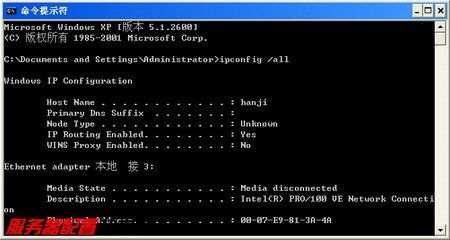
使用`taskkill`命令可以结束指定的进程。
结束名为“notepad.exe”的进程,可以使用以下命令:
taskkill /im notepad.exe
网络命令用于配置和管理网络连接。
查看网络连接
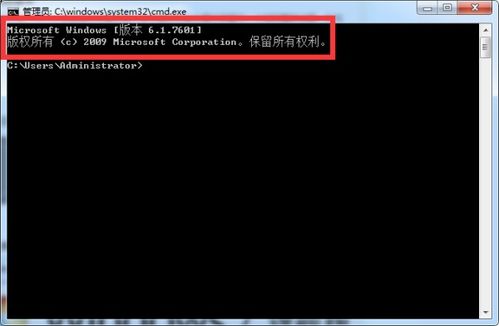
使用`ipconfig`命令可以查看当前的网络连接状态。
例如,查看所有网络接口的配置信息,可以使用以下命令:
ipconfig /all
设置代理
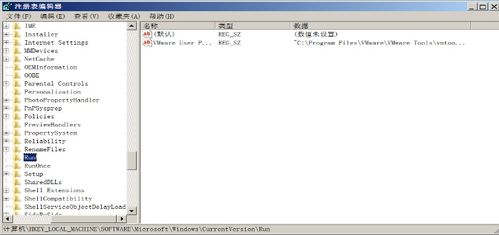
在需要设置代理的情况下,可以使用`set`命令来配置环境变量。
例如,设置HTTP代理为“http://127.0.0.1:7890”,可以使用以下命令:
set http_proxy=http://127.0.0.1:7890
除了上述命令外,还有一些其他实用的命令可以帮助用户完成各种任务。
查看帮助信息

使用`/?`参数可以查看命令的帮助信息。
例如,查看`mkdir`命令的帮助信息,可以使用以下命令:
mkdir /?
清屏命令
使用`cls`命令可以清空命令行窗口的内容。
例如,清空当前命令行窗口,可以使用以下命令:
Windows系统中的命令行工具为用户提供了强大的管理能力。通过掌握这些命令,用户可以更加高效地管理文件、系统、网络等。无论是日常维护还是高级操作,命令行都是不可或缺的工具。
教程资讯
教程资讯排行






![完美 [][][] 她又没猜到结局游戏最新版](/uploads/allimg/20251122/10-251122023156194.jpg)